IPython的介绍与使用
1、IPython简介
ipython是一个python的交互式shell,比默认的python shell好用得多,支持变量自动补全,自动缩进,支持bash shell命令,内置了许多很有用的功能和函数。学习ipython将会让我们以一种更高的效率来使用python。同时它也是利用Python进行科学计算和交互可视化的一个最佳的平台。
IPython提供了两个主要的组件:
1.一个强大的python交互式shell
2.供Jupyter notebooks使用的一个Jupyter内核(IPython notebook)
IPython的主要功能如下:
1.运行ipython控制台
2.使用ipython作为系统shell
3.使用历史输入(history)
4.Tab补全
5.使用%run命令运行脚本
6.使用%timeit命令快速测量时间
7.使用%pdb命令快速debug
8.使用pylab进行交互计算
9.使用IPython Notebook
2、安装IPython
ipython支持Python2.7版本或者3.3以上的版本
pip install ipython
以上这条命令可以自动安装IPython以及它的各种依赖包,但是如果我们想在notebook中操作ipython的话,我们还需要安装jupyter:
pip install jupyter
3、使用IPython的两种方式
Python支持所有python的标准输入输出,也就是我们在IDLE中或者Python shell中能用的,在IPython中都能够使用,唯一的不同之处使ipython会使用In [x]和Out [x]表示输入输出,并表示出相应的序号。In和Out是两个保存历史信息的变量
交互式
直接打开命令行或者终端,输入ipython,即可进入ipython环境
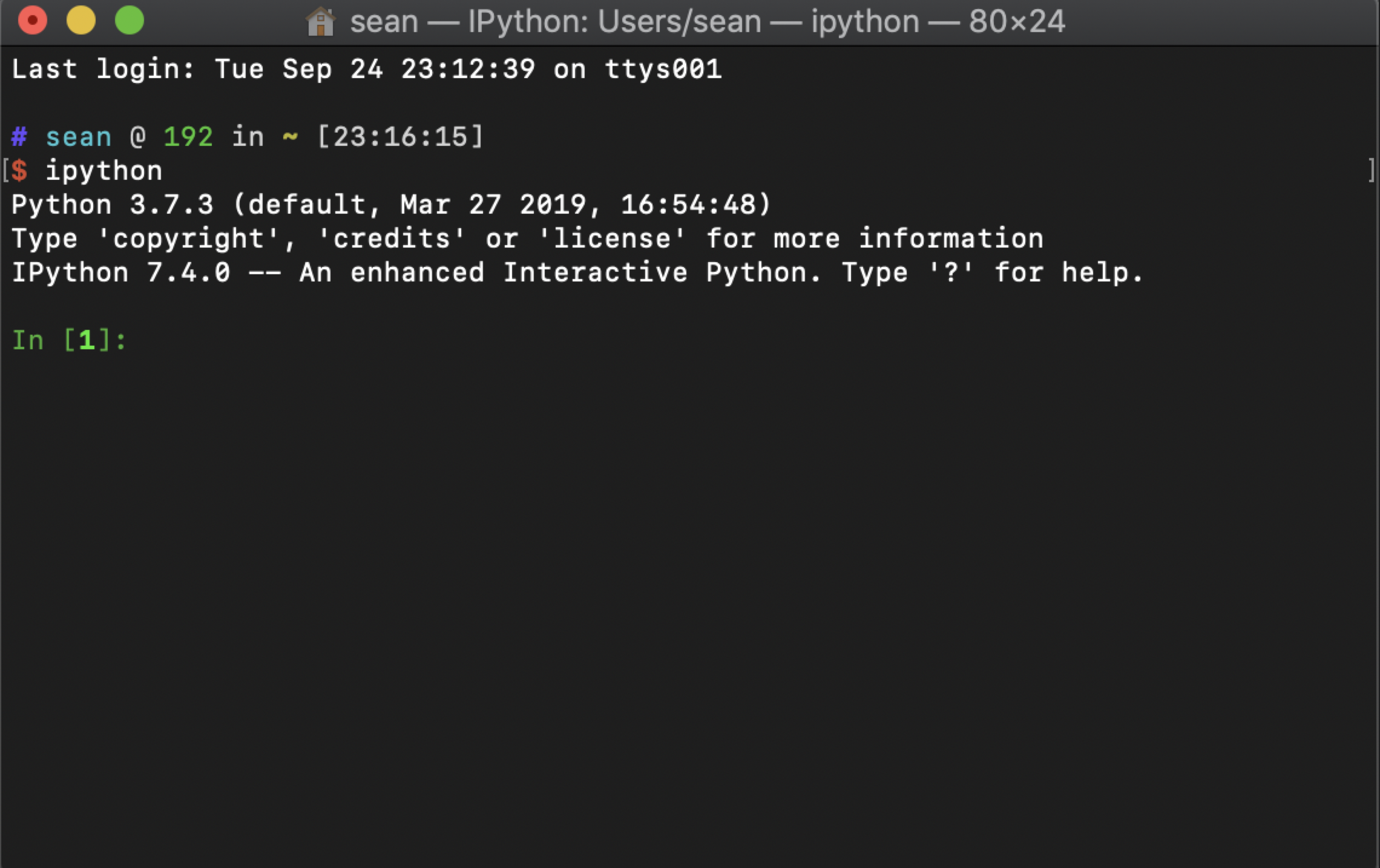
Jupyter notebook
Jupiter notebook就类似于ipython的编辑器,他是一个文本工具,它是在你电脑本地开了一个服务端,将它运行在浏览器上。
windows,mac通用启动命令:jupyter notebook
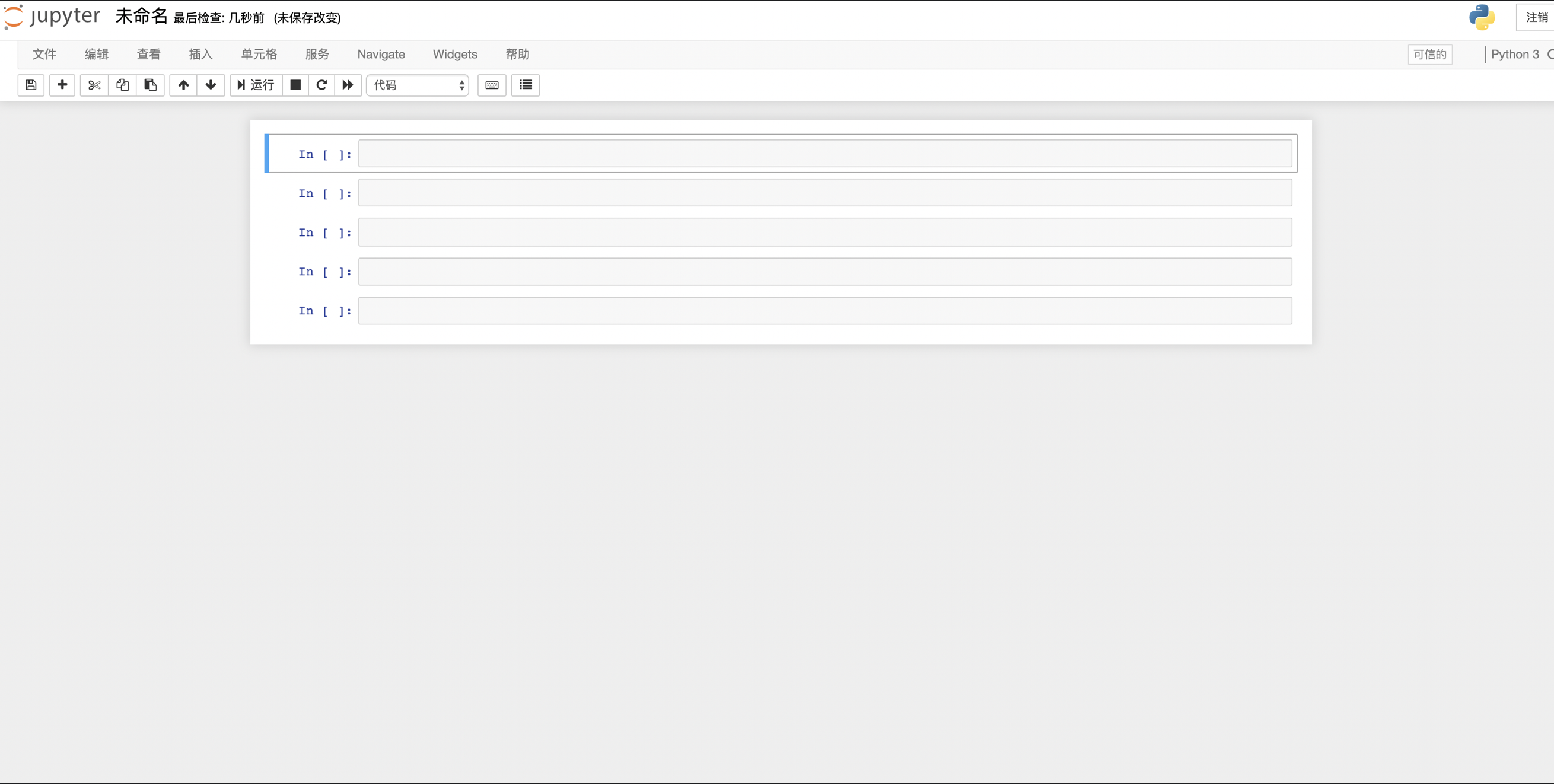
4、IPython基础功能
ipython快捷键
- Ctrl-P 或上箭头键 后向搜索命令历史中以当前输入的文本开头的命令
- Ctrl-N 或下箭头键 前向搜索命令历史中以当前输入的文本开头的命令
- Ctrl-R 按行读取的反向历史搜索(部分匹配)
- Ctrl-Shift-v 从剪贴板粘贴文本
- Ctrl-C 中止当前正在执行的代码
- Ctrl-A 将光标移动到行首
- Ctrl-E 将光标移动到行尾
- Ctrl-K 删除从光标开始至行尾的文本
- Ctrl-U 清除当前行的所有文本译注12
- Ctrl-F 将光标向前移动一个字符
- Ctrl-b 将光标向后移动一个字符
- Ctrl-L 清屏
5、IPython高级功能
一些常用的高级功能比如:
- TAB键自动完成
- ?:内省、命名空间搜索
- !:执行系统命令
以及一系列魔术命令
5.1、魔术命令:以%开始的命令
%run:执行文件代码
“”“
类似于Cpython中在命令行中 python+文件路径
”“”
%paste:执行剪贴板代码
%timeit:评估运行时间 # 补充一个:%%time
%pdb:自动调试
IPython常用的魔术命令:
| 方法 | 描述 |
|---|---|
| %quickref | 显示IPython的快速参考 |
| %magic | 显示所有魔术命令的详细文档 |
| %debug | 从最新的异常跟踪的底部进入交互式调试器 |
| %hist | 打印命令的输入(可选输出)历史 |
| %pdb | 在异常发生后自动进入调试器 |
| %paste | 执行剪贴板中的Python代码 |
| %cpaste | 打开一个特殊提示符以便手工粘贴待执行的Python代码 |
| %reset | 删除interactive命名空间中的全部变量/名称 |
| %page OBJECT | 通过分页器打印输出OBJECT |
| %run script.py | 在IPython中执行一个Python脚本文件 |
| %prun statement | 通过cProfile执行statement,并打印分析器的输出结果 |
| %time statement | 报告statement的执行时间 |
| %timeit statement | 多次执行statement以计算系综平均执行时间。对那些执行时 间非常小的代码很有用 |
| %who、%who_ls、%whos | 显示interactive命名空间中定义的变量,信息级别/冗余度可变 |
| %xdel variable | 删除variable,并尝试清除其在IPython中的对象上的一切引用 |


